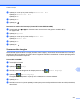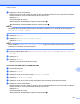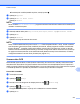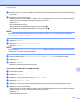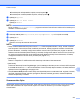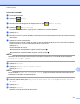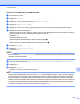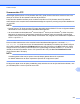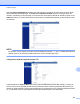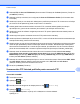Software User's Guide
Table Of Contents
- Ghidul utilizatorului de software
- Modele aplicabile
- Definiţia notelor
- Notă referitoare la întocmire şi publicare
- NOTĂ IMPORTANTĂ
- Cuprins
- Windows®
- 1 Imprimarea
- Utilizarea driverului pentru imprimanta Brother
- Caracteristicile
- Selectarea tipului corect de hârtie
- Imprimarea, scanarea şi trimiterea faxurilor în acelaşi timp
- Ştergerea datelor din memorie
- Status Monitor
- Setările driverului de imprimantă
- Accesarea setărilor driverului de imprimantă
- Fila cu setările de bază
- Fila Avansat
- Fila Profiluri de imprimare
- Fila de întreţinere
- Asistenţa
- Folosirea aplicaţiei FaceFilter Studio de la REALLUSION pentru imprimarea fotografiilor
- Deschiderea programului FaceFilter Studio în timp ce aparatul dumneavoastră Brother este pornit
- Deschiderea programului FaceFilter Studio când aparatul dumneavoastră Brother este oprit
- Imprimarea unei imagini
- Portret inteligent
- Corectarea ochilor roşii
- Imprimarea listei cu expresii
- Dezinstalarea FaceFilter Studio
- 2 Scanarea
- Scanarea unui document folosind driverul TWAIN
- Scanarea unui document folosind driverul WIA
- Scanarea unui document folosind driverul WIA (Pentru utilizatorii Windows® Photo Gallery (Galerie fo ...
- Utilizarea aplicaţiei Nuance™ PaperPort™ 12SE
- Vizualizarea elementelor
- Organizarea elementelor dumneavoastră în directoare
- Legături rapide către alte aplicaţii
- Nuance™ PaperPort™ 12SE permite convertirea textului din format imagine într-un format editabil
- Importarea elementelor din alte aplicaţii
- Exportarea elementelor în alte formate
- Dezinstalarea aplicaţiei Nuance™ PaperPort™ 12SE
- Utilizarea programelor BookScan Enhancer şi Whiteboard Enhancer de la REALLUSION
- 3 ControlCenter4
- Prezentare generală
- Utilizarea ControlCenter4 în Modul acasă
- Fila Foto
- Fila Scanare
- Fila PC‑FAX (pentru modelele MFC)
- Fila Setări dispozitiv
- Fila Asistenţă
- Utilizarea ControlCenter4 în modul avansat
- Fila Scanare
- Fila PC-Copiere
- Fila Foto
- Fila PC‑FAX (pentru modelele MFC)
- Fila Setări dispozitiv
- Fila Asistenţă
- Fila Particularizare
- 4 Instalare de la distanţă (pentru modelele MFC)
- 5 Programul software Brother PC‑FAX (pentru modelele MFC)
- 6 PhotoCapture Center™
- 7 Setările pentru paravanul de protecţie (pentru utilizatorii de reţea)
- 1 Imprimarea
- Apple Macintosh
- 8 Imprimarea şi trimiterea faxurilor
- 9 Scanarea
- 10 ControlCenter2
- 11 Setare de la distanţă şi PhotoCapture Center™
- Utilizarea butonului de scanare
- 12 Scanarea folosind cablul USB
- 13 Scanarea în reţea
- Înainte de a utiliza funcţia de scanare în reţea
- Utilizarea butonului Scan (Scanare) în reţeaua dumneavoastră
- Scanarea către e‑mail (PC)
- Scanarea către serverul de e-mail (pentru modelele MFC)
- Definirea noilor setări implicite pentru Scanare către serverul de e‑mail
- Scanarea către imagine
- Scanare către OCR
- Scanarea către fişier
- Scanarea către FTP
- Scanarea către FTP folosind profilurile pentru serverele FTP
- Scanare către reţea (Windows®)
- Utilizarea protocolului Web Services (Servicii web) la scanarea în reţea (Windows Vista® SP2 sau o v ...
- Index
- brother ROM
Scanarea în reţea
219
13
Scanarea către FTP
Dacă alegeţi opţiunea Scan to FTP (Scanare către FTP), puteţi scana un document monocrom sau color
direct pe un server FTP din reţeaua locală sau de pe Internet.
Puteţi introduce detaliile necesare pentru a utiliza funcţia Scan to FTP (Scanare către FTP) utilizând
Administrarea online a reţelei folosind Web Based Management pentru a preconfigura şi a salva detaliile într-
un profil FTP.
NOTĂ
• Funcţia Scan to FTP (Scanare către FTP) este disponibilă dacă profilurile FTP sunt configurate utilizând
Administrarea online a reţelei folosind Web Based Management.
• Vă recomandăm să utilizaţi Microsoft
®
Internet Explorer
®
8.0/9.0 pentru Windows
®
şi Safari 5.0 pentru
Macintosh. De asemenea, verificaţi dacă JavaScript şi modulele cookie sunt activate în permanenţă,
indiferent de browserul utilizat. Dacă utilizaţi un alt browser web, asiguraţi-vă că acesta este compatibil cu
HTTP 1.0 şi HTTP 1.1.
Pentru a utiliza Administrarea online a reţelei folosind Web Based Management, introduceţi http://
xxx.xxx.xxx.xxx (unde xxx.xxx.xxx.xxx este adresa IP a aparatului) în browser şi apoi puteţi configura
sau modifica setările din Scan to FTP/Network (Scanare către FTP/reţea) în fila Scan (Scanare). Puteţi
configura maxim cinci profiluri pentru serverele FTP şi puteţi alege numerele profilurilor (1 – 5) care vor fi
utilizate pentru definirea setărilor Scan to FTP (Scanare către FTP) din Scan to FTP/Network Profile
(Profil scanare către FTP/reţea).
NOTĂ
Consultaţi ghidul indicat mai jos pentru informaţii despre găsirea adresei IP a aparatului.
uu Ghidul utilizatorului de reţea: Imprimarea raportului de configurare a reţelei.
Pe lângă cele şapte nume de fişiere prestabilite, puteţi salva două nume de fişier definite de utilizator, care
pot fi utilizate pentru a crea un profil de server FTP.